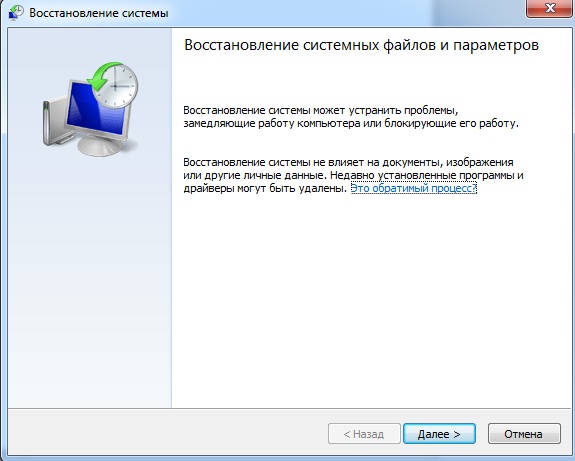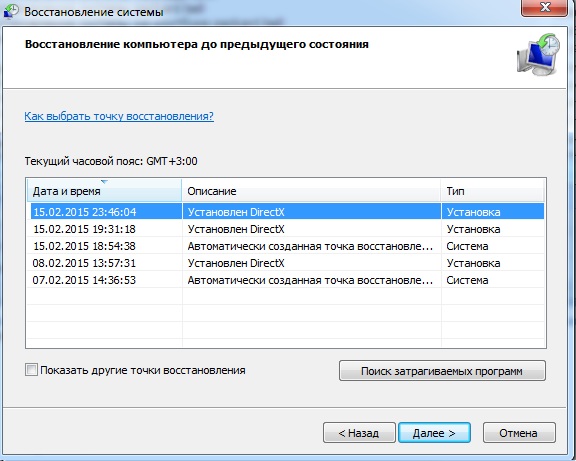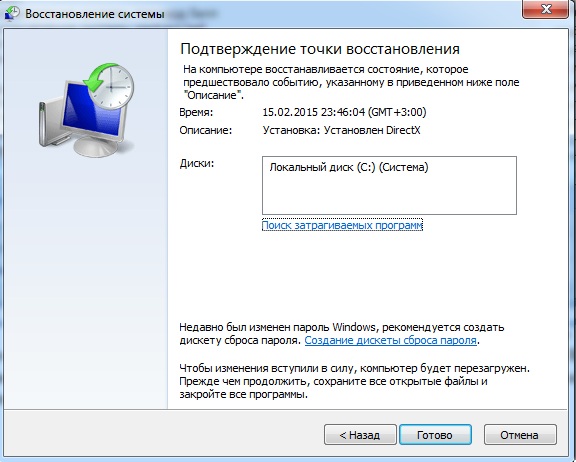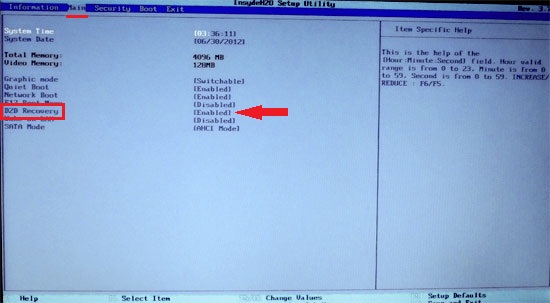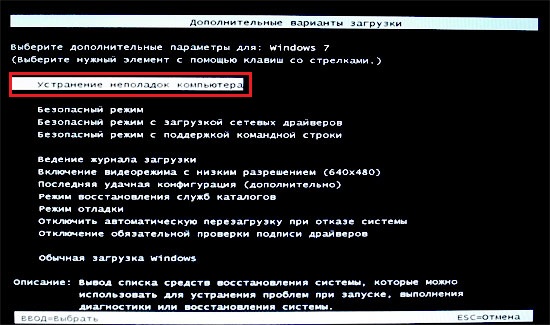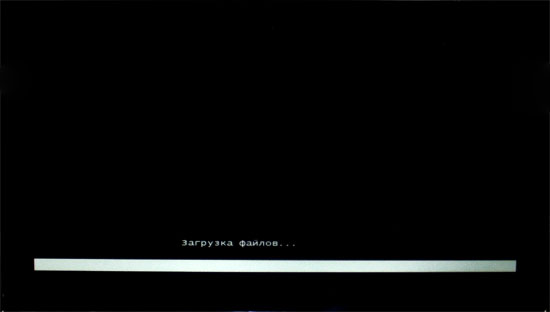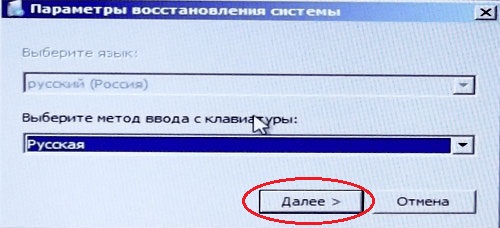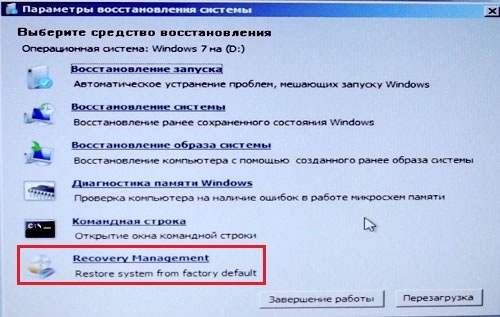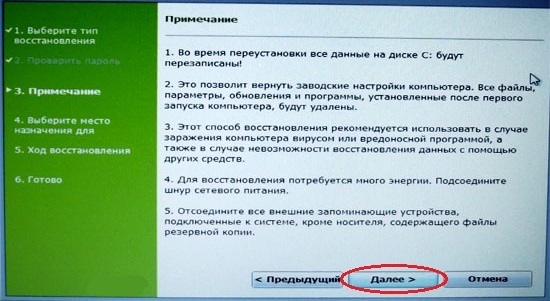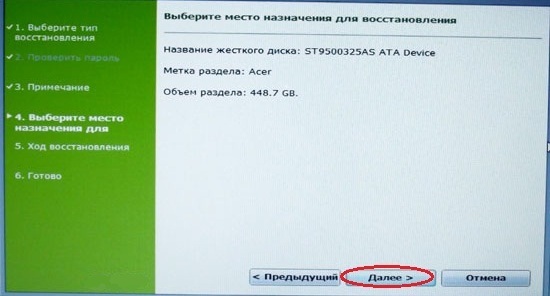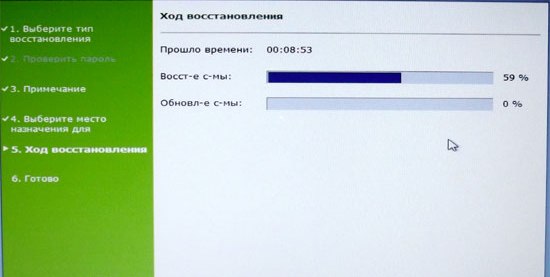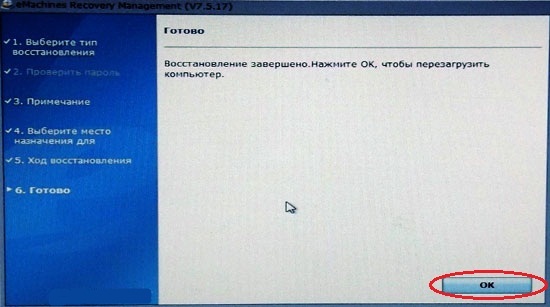- Восстановление, Packard bell recovery management, Создание дисков для восстановления
- Чтобы создать диски для восстановления всех данных жестког.
- Откроется диалоговое окно Создать резервную копию заводских.
- По окончании прожига каждого диска лоток привода будет откр.
- Восстановление системы
- Типы восстановления
- Порядок восстановления предустановленных программ и драйвер.
- Возврат к предыдущему состоянию системы
- Восстановление, Системы, Первоначального
- Если система Windows еще запускается, то см. ниже раздел.
- Восстановление системы Packard Bell
Восстановление, Packard bell recovery management, Создание дисков для восстановления
Создание дисков для, Восстановления
Packard Bell Recovery Management
Примечание: Программа Packard Bell Recovery Management
доступна
операционной системой Windows.
Если с компьютером возникли проблемы, которые не удается решить
другими способами, то, возможно, понадобится переустановить
операционную
систему Windows, а
изготовителем программы и драйверы. Чтобы при необходимости
можно было восстановить компьютер, как можно скорее создайте
резервную копию системы для восстановления.
Создание дисков для восстановления
Для переустановки с дисков нужно заранее создать набор дисков для
восстановления. Во время работы программы на экран выводятся
сообщения с инструкциями. Читайте их внимательно!
1. Нажмите Пуск
Все программы > Packard Bell, затем
нажмите Packard Bell Recovery Management.
Чтобы создать диски для восстановления всех данных жестког.
2. Чтобы создать диски для восстановления всех данных жесткого
диска, включая ОС Windows и все предустановленные программы и
драйверы, нажмите кнопку Создать диск со стандартными
заводскими настройками.
ИЛИ
Нажмите кнопку Создать диск с архивом драйверов и
приложений, чтобы создать диски для восстановления только
предустановленных изготовителем программ и драйверов
Внимание: Советуем как можно скорее создать оба типа
дисков для восстановления.
Откроется диалоговое окно Создать резервную копию заводских.
Откроется диалоговое окно Создать резервную копию заводских
настроек.
В этом диалоговом окне указано количество чистых записываемых
дисков, необходимых для создания дисков для восстановления.
Приготовьте их перед началом процедуры.
3. Вставьте чистый диск в привод, указанный в списке Архивировать
на, и нажмите Далее. На экране будет отображаться ход
выполнения резервного копирования.
По окончании прожига каждого диска лоток привода будет откр.
По окончании прожига каждого диска лоток привода будет
открываться.
4. Извлеките диск из привода и пометьте его перманентным
Внимание: Маркировка на каждом диске должна быть
уникальной и понятной, например, «Диск 1 из 2 для
восстановления Windows» или «Диск для восстановления
приложений и драйверов». Сохраните эти диски в надежном
месте и запомните это место.
5. Если нужно записать несколько дисков, то, увидев предложение на
экране, вставьте следующий диск и нажмите OK. Продолжайте эти
действия, пока процесс не завершится.
Восстановление системы
Если поддержка Packard Bell не поможет устранить проблему, то
используйте программу Packard Bell Recovery Management. Она
восстановит компьютер до состояния на момент покупки. При этом
останется возможность сохранить все настройки и личные данные
для восстановления в дальнейшем.
Порядок восстановления системы:
1. Устраните мелкие проблемы.
Если возникнут неполадки в работе только одного или двух
программных или аппаратных компонентов, то проблему можно
решить переустановкой этих программ или драйверов устройств.
Порядок восстановления изначально установленных программ и
драйверов см. в разделе «Восстановление предустановленных
программ и драйверов» на стр. 106.
установленных вами после покупки, см. в документации на эти
продукты или на веб-сайтах технической поддержки.
2. Возврат к предыдущему состоянию системы.
Если переустановка программ и драйверов не поможет, то
попробуйте устранить проблему, вернув систему к ее предыдущему
состоянию, когда все работало нормально.
Типы восстановления
3. Сброс системы до первоначального состояния.
Если не останется других способов устранить проблему, то
придется сбросить систему до ее первоначального состояния. См.
раздел
Восстановление предустановленных программ и драйверов
В качестве одной из мер устранения неисправностей может
понадобиться переустановка программ и драйверов устройств,
изначально установленных в компьютере при его изготовлении. Для
восстановления можно использовать либо жесткий диск, либо
созданные вами резервные копии.
• Новая программа — при необходимости восстановить программу,
изначально не установленную в компьютере, вам будет нужно
выполнить инструкции по установке такой программы.
• Новые драйверы устройств — при необходимости восстановить
драйверы устройств, изначально не установленных в компьютере,
вам будет нужно выполнить инструкции из руководства на это
устройство.
Порядок восстановления предустановленных программ и драйвер.
Порядок восстановления предустановленных программ и
драйверов:
Все программы > Packard Bell, затем
нажмите Packard Bell Recovery Management. Запустится
программа Packard Bell Recovery Management.
ИЛИ
Если восстановление выполняется с диска с резервной копией для
восстановления драйверов и программ, то вставьте этот диск в
привод и, когда откроется главное меню Packard Bell —
Восстановление программ, перейдите к шагу 3.
2. Откройте вкладку Восстановить и нажмите Переустановить
драйверы или программы. Откроется главное меню Packard Bell —
Восстановление программ.
Возврат к предыдущему состоянию системы
3. Нажмите Содержание. Откроется список программ и драйверов
4. Нажмите значок Установить для элемента, который хотите
установить, и затем для завершения установки выполните
отображаемые на экране инструкции. Повторите эти действия для
всех элементов, которые хотите переустановить.
Возврат к предыдущему состоянию системы
Функция «Восстановление системы Microsoft Windows» периодически
делает «моментальные снимки» параметров и настроек вашей
системы и сохраняет их как точки восстановления. В большинстве
случаев сложных проблем с программами для восстановления
работоспособности системы можно вернуться на одну или несколько
этих точек восстановления назад.
Система Windows автоматически создает дополнительную точку
восстановления не только ежедневно, но и при установке каждой
новой программы или драйвера устройства.
Справка: Для просмотра дополнительных сведений об
использовании функции «Восстановление системы Microsoft
Windows» нажмите Пуск и выберите Справка и поддержка. В
окне поискового запроса Справки введите «восстановление
системы windows» и нажмите клавишу Enter.
Восстановление, Системы, Первоначального
Порядок возврата к точке восстановления:
Панель управления > Система и
2. Нажмите Запуск восстановления системы, затем Далее.
3. Нажмите нужную точку восстановления, нажмите Далее и затем
Готово. Откроется окно с запросом на подтверждение.
4. Нажмите Да. После этого система будет восстановлена с
использованием указанной вами точки восстановления. Этот
процесс может занять несколько минут и потребовать перезагрузки
компьютера.
Восстановление системы до первоначального состояния
Если в компьютере возникнут проблемы, которые не удастся
устранить другими способами, то, возможно,
изначальное состояние. Для переустановки системы можно
использовать либо жесткий диск, либо созданные вами резервные
копии.
Внимание: В результате такого полного восстановления
будут удалены все данные с жесткого диска, после этого
будут
система Windows и
предустановленные в компьютере программы и драйверы.
Если еще можно открыть важные файлы на жестком диске,
то прямо сейчас создайте их резервные копии.
Если система Windows еще запускается, то см. ниже раздел.
• Если система Windows еще запускается, то см. ниже раздел
• Если система Windows не запускается, но жесткий диск еще
• Если система Windows не запускается, а жесткий диск полностью
переформатирован или вы установили сменный жесткий диск, то
см. раздел «Восстановление с дисков восстановления» на стр.
112.
Восстановление из системы Windows
Порядок переустановки Windows и всех предустановленных
программ и драйверов:
1. Нажмите Пуск
Все программы > Packard Bell, затем
нажмите Packard Bell Recovery Management. Запустится
программа Packard Bell Recovery Management.
2. Откройте вкладку Восстановить и нажмите Восстановить
систему со стандартными заводскими настройками. Откроется
диалоговое окно Подтвердите восстановление.
3. Нажмите Да и затем Пуск. Откроется диалоговое окно со
сведениями о жестком диске, на который будет восстановлена
операционная система.
Внимание: В результате продолжения этого процесса будут
стерты все файлы на жестком диске.
Восстановление системы Packard Bell
Восстановление системы Packard Bell – типичный вопрос, который задается профессиональным сисдаминам. Восстановление системы на ноутбуке Packard Bell не является очень сложной процедурой, проворачивать ее можно в два счета, не обращаясь в специализированные мастерские. Главное, что вы получите уникальный шанс прокачать свои навыки, к тому же, можно сэкономить небольшую сумму и потратить ее на мороженое.
Восстановление системы паккард белл необходимо, когда ноутбук начинает работать слишком медленно или же совсем отказывается включаться. К таким последствиям могут привести неправильная работа программ, воздействие компьютерных вирусов и т.д. Всех вариантов не перебрать, поэтому мы сразу перейдем к практическому решению сей проблемы.
Функция внутри Windows
Самое простое восстановление системы на ноутбуке Packard Bell и на настольном ПК выполняется через классический сервис, который есть в любой версии Windows. Стандартное восстановление системы позволяет выполнять обыкновенный откат, сохраняя при этом ваши личные файлы – музыку, фото, видео. На месте останутся и файлы программ, поэтому установленные приложения тоже не пострадают, если конечно они не мешают системным файлам.
Метод работы с сей программкой очень прост – выбираем точку отчета и вуаля! Система самостоятельно восстановит работоспособность операционки.
Запускаем процедуру по пути Пуск – Все программы – Стандартные – Служебные – Восстановление системы.
Если вам интересно, то читаем приветствие и жмакаем «Далее».
На следующем окошке можно увидеть последние активные точки, создаваемые автоматически. При каждом важном событии в операционке, здесь создаются точки. Выбираем нужный «момент» и снова жмакаем «Далее». Если сомневаетесь, то лучше выбрать самую «старую» точку.
Восстановление системы паккард белл начинается сразу после нажатия «Готово». Последнее окошко отображает системный раздел, для которого доступно восстановление. Непосредственный процесс начнется при перезагрузке. Обратите внимание, что комп будет включаться очень медленно. Это указывает на то, что «реабилитация» ноута была запущена и после окончательной загрузки Windows, на дисплее появится соответствующее сообщение.
Безопасный режим
Аналогичным образом можно восстановить систему Packard Bell, даже если машина совсем не включается. Именно для этого создан «Безопасный режим». Если вы до сих пор не в курсе, то даю установку. Это особый режим запуска винды который включает в себя минимум программ и служб. При включении компа вы увидите упрощенную тему виндовс, а если запустить диспетчер задач, то можно увидеть, как мало программ было запущено.
Запускается этот режимчик клавишей F8 сразу при включении компа. Появится такая картинка, где выбираем соответствующую функцию.
После запуска переходим к «Восстановлению», описанном в предыдущей главе. Действуем аналогичным образом. После перезагрузки, юзер увидит традиционное окно приветствия Windows и все будет хорошо!
Полноценный откат к заводским настройкам
Полноценный откат можно провернуть без посторонней помощи. Подобное восстановление системы паккард белл к заводскому состоянию необходимо, когда даже безопасный режим не помогает достучаться до сердца ноута.
Итак, приступаем. Первым делом, открываем BIOS и ищем функцию восстановления (D2D Recovery). Путь к сей настройке показан на следующем скрине.
Включаем D2D Recovery, сохраняем изменения и перезагружаемся. Сразу после перезагрузки клацаем по клавише F8, чтобы вызвать следующее меню
Выбираем самый первый пунктик, как отмечено на данном примере. После этого начнется загрузка специальных файлов и подготовка к ответственной процедуре.
Далее нам потребуется ввести языковые параметры и имя пользователя.
В очередном меню «реабилитации ноутбука Packard Bell выбираем последнюю функцию Recovery.
Далее начнется основная стадия нашей «лабораторной работы». Выбираем параметр с заводскими настройками.
Само собой, программа предупредит нас о том, что вся инфа сотрется и бла, бла, бла…
Затем откроется окошко с данными о разделе жесткого диска. Проверяем и идем вперед.
Затем может выскочить еще одно предупреждение, жмем ОК и наблюдаем за тем, как ноутбук возвращается к своему исходному состоянию. В процессе работы, ноут будет перезагружаться несколько раз, не обращаем на это внимание и ничего не нажимаем! Так, на всякий случай.
Как только система выдаст сообщение об успешном завершении, жмем ОК.
Последнее, с чем придется поработать – это традиционные настройки Windows. После этого, ноутбук вновь станет рабочим.
Вот, собственно, и все!
Восстановление системы на ноутбуке Packard Bell прошло, как надо! Отчетливо видно, что этот процесс несложный, справиться с ним смогут даже школьники. Не спешите полностью сносить Windows, попробуйте описанные выше методы «реабилитации»! Удачной работы и удачного восстановления!